来源:小编 更新:2025-02-23 10:50:20
用手机看
你有没有遇到过这种情况:手机里的联系人、日程表或者笔记乱糟糟的,想整理一下却发现无从下手?别急,今天就来教你一招,轻松将CSV文件导入安卓系统,让你的手机瞬间变得井井有条!
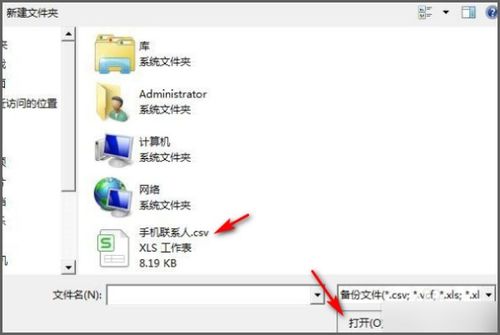
首先,你得有个好帮手——手机助手。像豌豆荚、91手机助手、360手机助手这些,都是不错的选择。它们不仅能帮你管理手机,还能轻松导入CSV文件。
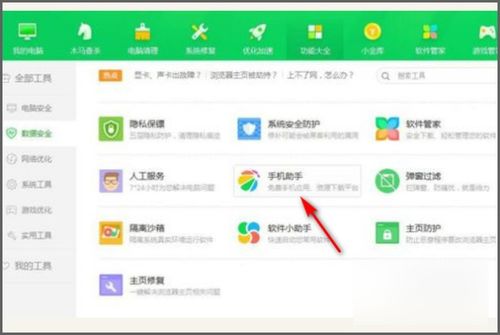
在电脑上下载并安装你喜欢的手机助手,比如豌豆荚。打开它,你会看到各种功能,其中就包括导入/导出联系人。
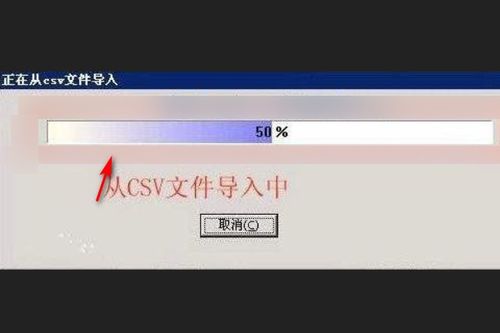
用USB数据线将手机连接到电脑,确保手机开启了USB调试功能。这样,手机助手才能识别并连接到你的手机。
接下来,你需要准备CSV文件。这通常是通过其他软件导出的,比如Excel、Outlook等。
用Excel打开CSV文件,你会看到表格形式的数据。这时候,你可以根据自己的需求进行编辑,比如删除不需要的列。
编辑完成后,保存CSV文件。记得选择正确的保存格式,通常是CSV。
现在,一切准备就绪,我们可以开始导入CSV文件了。
在手机助手中找到“导入/导出”功能,点击进入。
在弹出的窗口中,找到你刚才保存的CSV文件,点击“打开”。
手机助手会自动识别CSV文件中的数据,并提示你确认导入。点击“确定”,等待导入完成。
导入CSV文件时,需要注意以下几点:
确保CSV文件的格式正确,否则导入可能会失败。
导入时,确保CSV文件中的数据与手机助手中的数据匹配,否则可能会导致数据错误。
导入过程可能需要一些时间,请耐心等待。
除了使用手机助手,还有一些其他方法可以导入CSV文件:
将CSV文件作为附件发送到自己的邮箱,然后在手机上打开邮箱,选择导入联系人。
将CSV文件上传到云服务,然后在手机上下载并导入。
有些第三方应用也支持导入CSV文件,你可以根据自己的需求选择合适的应用。
导入CSV文件到安卓系统其实很简单,只需要准备好CSV文件,选择合适的导入方法即可。希望这篇文章能帮助你轻松解决手机数据整理的难题!